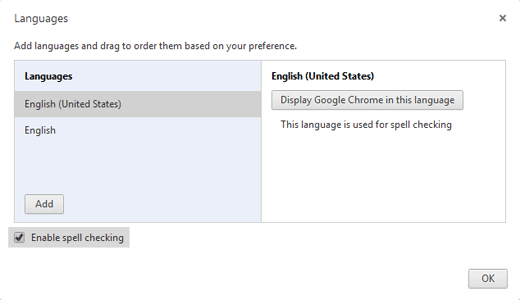So verwenden Sie Chrome oder Mozilla als Notizblock
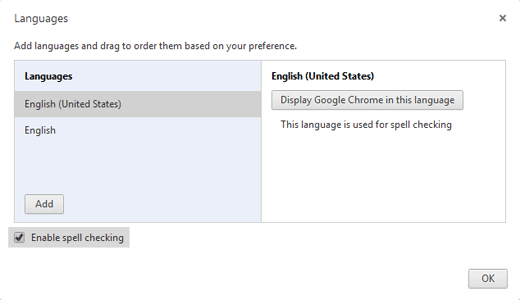
- 1195
- 7
- Tamina Liebach

Haben Sie darüber nachgedacht, dass die Zeit zwischen Browser und OS aufgewendet wird. Nun, in meinem Fall ist es 80:20. 80% der Fälle schaue ich durch das Fenster des Internets und kehre selten zurück zum PC, um einige Arbeiten zu erhalten. Deshalb hat Chrome Tag für Tag sein Potenzial erhöht und ist heute viel mehr als ein Browser. Es ist ein PDF -Leser, ein Web -Snipper, eine Zauberprüfung und was nicht sonst noch. Sie haben Chrome vielleicht in vielerlei Hinsicht verwendet, aber heute werde ich Ihnen zeigen, wie Sie es als nutzen können Notizblock.
So verwenden Sie Chrome oder Mozilla als Notizblock
Fügen Sie einfach diesen unten angegebenen Code im unten angegebenen Notepad ein.
Um Ihren Browser zu einem sofortigen Notizblock zu machen, geben Sie dies einfach in die URL-Leiste ein: Daten: text/html, und für schönere Versionen fügen Sie den unten angegebenen Code ein. -Webkit-Übergang: Alle linearen 1s; Fenster.onload = function () var e = false; var t = 0; setInterval (function () if ((if ()!e) t = math.Runde (Mathe.Max (0, t-math.max (t/3,1)) var n = (255-t*2).tostring (16); Dokument.Körper.Stil.BIGINGCOLOR = "#ff"+n+""+n, 1e3); var n = null; Dokument;.OnKeydown = function () t = math.min (128, t+2); e = true; clearTimeout (n); n = setTimeout (function () e = false, 1500)
Code in diesem TextPad hier angegeben
Aber warte eine Sekunde, warum sollte jemand Browser als Notizblock benutzen?. In erster Linie können Sie problemlos zwischen den Registerkarten und Ihrem Schreiben wechseln. Zweitens ist, dass ein Browser wie Chrome die Rechtschreibprüfung aktiviert hat. Gehen Sie also eine automatische Rechtschreibprüfung, mit der die Einstellungen für Chrome eingeschrieben werden können.